excel2007有关name错误的解决教程
相关话题
Excel中经常遇到数据显示name的错误,数据显示name的错误具体该如何进行解决呢?下面是小编带来的关于excel2007有关name错误的解决教程,希望阅读过后对你有所启发!
excel2007有关name错误的解决教程:
有关name错误解决步骤1:我们想求出A1:A3区域的平均数,在B4单元格输入的公式为“=aveage(A1:A3)”,回车后出现了“#NAME?”错误,这是因为函数“average”错误地拼写成了“aveage”,Excel无法识别,因此出错。把函数名称拼写正确即可修正错误。

有关name错误解决步骤2:选中C4单元格,输入公式“=AVERAGE(data)”,回车后也出现了“#NAME?”错误。这是因为在这个公式中,我们使用了区域名称data,但是这个名称还没有被定义,所以出错
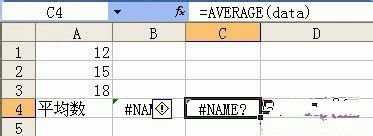
有关name错误解决步骤3:改正的方法为:选中“A1:A3”单元格区域,再选择菜单“名称→定义”命令,打开“定义名称”对话框,在文本框中输入名称“data”单击“确定”按钮

有关name错误解决步骤4:返回Excel编辑窗口后,可以看到错误不见了

有关name错误解决步骤5:选中D4单元格,输入公式“=IF(A1=12,这个数等于12,这个数不等于12)”,回车后出现“#NAME?”错误(如12),原因是引用文本时没有添加引号

有关name错误解决步骤6:修改的方法为:对引用的文本添加上引号,特别注意是英文状态下的引号。于是将公式改为“=IF(A1=12,"这个数等于12","这个数不等于12")”;

看了excel2007有关name错误的解决教程还看了:
1.excel表格里出现name错误解决方法
2.excel2007出现错误值value的解决方法
3.excel2007发送错误报告怎么办
4.excel错误代码#NAME
5.excel2007拼写错误检查功能的用法
6.Excel发送错误报告怎么办
7.怎么隐藏Excel2007中的错误单元格

excel2007有关name错误的解决教程的评论条评论